När du behöver öppna en specifik fil, program eller tjänst på Windows har du flera alternativ att göra det. Du kan använda aktivitetsfältet eller startmenyn för det, bläddra i en hårddisk med hjälp av en filutforskare eller söka för att hitta det intressanta objektet.
Windows Search har integrerats i operativsystemet under lång tid och även om det gör ett bra jobb med att hitta populära tjänster och program är det inte det bästa eller det snabbaste när det gäller något annat.
Skrivbordssökverktyg erbjuder snabbare sökningar, bättre alternativ och filter och en bättre användarupplevelse som en följd.
Dessa verktyg kan sorteras i två huvudkategorier: program som kräver indexering innan de kan användas och program som fungerar direkt utanför rutan.
Låt oss ta en titt på kraven för denna topplista.
Krav
- En gratis version av programmet måste vara tillgänglig.
- Sök i alla filer och begräns inte resultaten.
- Kompatibilitet med alla senaste 32-bitars- och 64-bitarsutgåvor och versioner av Windows-operativsystemet.
Topplista med stationära sökprogram
Listan tar en snabb titt på varje applikation så att du vet vad det handlar om. Nedan är en tabell som du kan använda för att jämföra kärnfunktionen följt av våra rekommendationer.
DocFetcher
Programmet begränsar sökningar till populära dokumentformat som doc samt vissa ljud- och bildformat. Även om det är begränsande i jämförelse kan det fungera bra för användare som bara behöver support för dessa format.
DocFetcher indexerar mappar som du bara väljer och kan också indexera klippbordets innehåll eller Outlook PST-filer. Det indexerar filnamn och information om filer som storlek men också innehåll så att du också kan söka efter dem.
Sökfunktionen som den gör tillgängliga är kraftfulla stödfunktioner som jokertecken och oskarpa sökningar bland annat.
Sist men inte minst stöder det många källkodsformat så att du också kan använda den för att hitta kod.
Allt
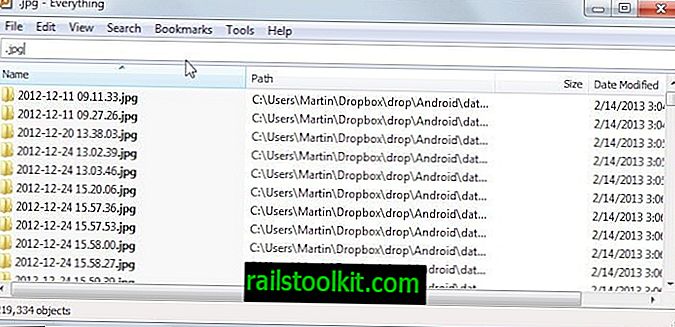
Indexering tar bara några sekunder när du startar Allt som är snabbare än de flesta - om inte alla - andra indexeringsprogram.
Applikationen koncentrerar sig på filer, mappar och sökvägar och du kan inte använda den för att söka efter specifikt filinnehåll. Sökningen flammar snabbt och stöder jokertecken, reguljära uttryck samt booleska operatörer.
Andra alternativ inkluderar spara bokmärken, använda kortkommandon eller ändra enheter eller mappar som du vill indexeras av den.
FileSearchy
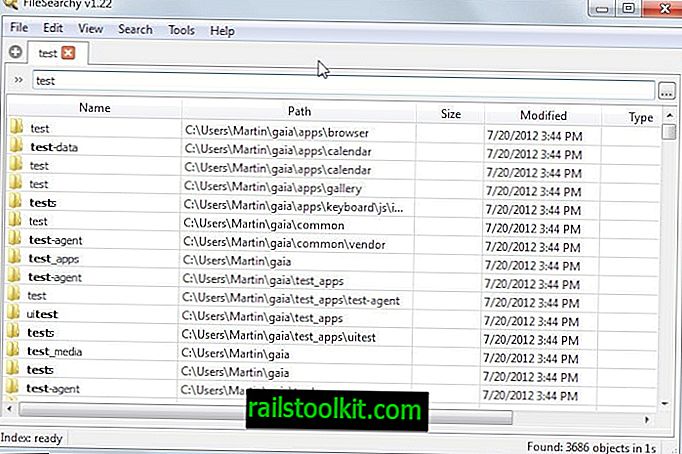
FileSearchy börjar bygga ett index när du startar det på ditt system. Det kan ta ett ögonblick innan indexet skapas och du kan börja söka efter filer eller filinnehåll med programmet.
Själva sökningen går mycket snabbt efter indexering. När det gäller innehåll som indexeras, indexerar FileSearch bara textdokument samt Microsoft Office-dokument och PDF-filer. Detta skiljer sig från andra innehållssökverktyg som också söker i binära filer.
Programmet stöder olika sökalternativ inklusive reguljära uttryck eller filtrering av sökningar efter datum och storlek.
Fileseek
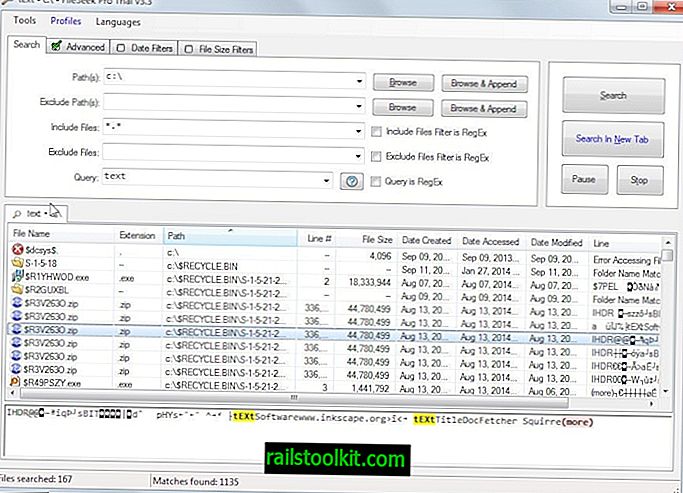
FileSeek är ett kraftfullt sökverktyg för Windows som stöder en mängd olika sökrelaterade alternativ. Det måste noteras att det inte skapar ett index för filer som i sin tur innebär att sökningar kan ta längre tid än när du använder en indexerad-baserad sökapplikation.
Sök stöder regelbundna uttryck och ett brett utbud av filter, datum, storlek och skiftlägeskänslig för namn tre, som ger dig möjlighet att snabbt hitta det du letar efter.
Eftersom den inte använder en databas kör den inte bakgrundsprocesser för att uppdatera indexerade filer och tar inte lika mycket utrymme som andra sökprogram heller.
HDDB-filsökning
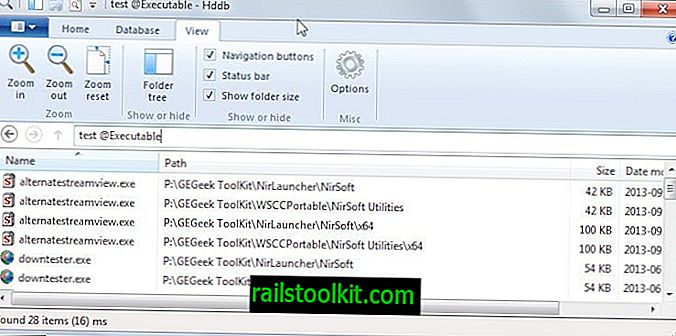
Hårddisk DataBase File Search är ett av de nyare sökverktygen för Windows. Den förlitar sig på indexering för att driva sin sökning och kommer att behöva indexera innehållet innan du kan börja söka.
Resultaten visas mycket snabbt efteråt med alternativ för att begränsa resultaten genom att använda filterlistan "namngivna sökningar" eller ange filtren direkt i sökformuläret. Om du lägger till @Executable visas till exempel bara körbara filer i resultaten.
Listary
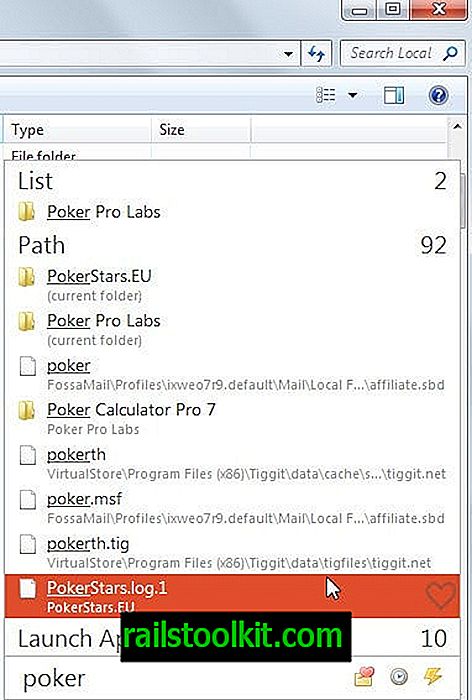
Listan skiljer sig från andra sökverktyg eftersom den bara integreras i program. Detta innebär att du inte kan öppna sitt eget ursprungliga sökgränssnitt utan använda sök i andra program som Windows Explorer, 7-Zip eller WinRAR.
För att söka måste du bara skriva in ett supportprogram. Resultaten visas direkt så att du enkelt kan välja dem här med musen eller tangentbordet.
En intressant funktion är möjligheten att snabbt växla till en mapp i filhanteraren du befinner dig just nu.
Locate32

Utvecklingen av programmet har slutat 2012 men det fungerar fortfarande bra. Programmet använder en databas där indexerat filinnehåll lagras.
Dess huvudfunktioner är att söka efter filnamn och tillägg från gränssnittet. Sökningarna är mycket snabba när indexeringen är klar, och du kan lägga till filter som storlek eller datum i sökningen för att anpassa den ytterligare.
Local32 stöder sökningar i filinnehåll men det är ganska grundläggande eftersom det använder en binär sökrutin för det och inte alls indexerar filinnehållet.
LookDisk
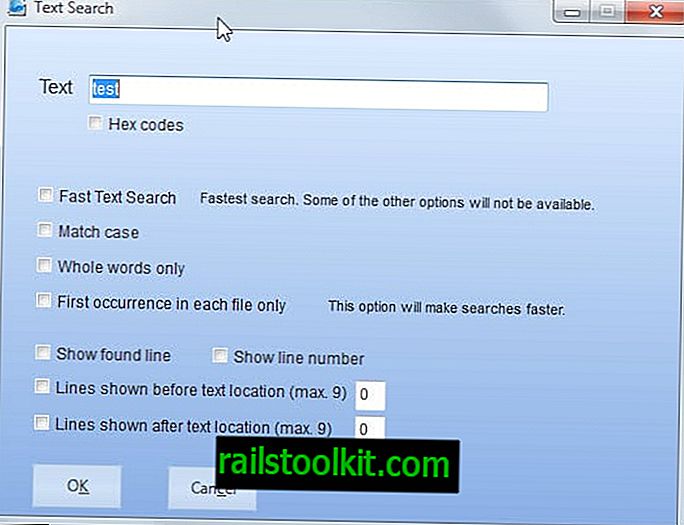
LookDisk har främst utformats för att hitta duplikatfiler baserade på namn eller innehåll. Dess sökkomponent är å andra sidan ganska kraftfull och även om den inte är den snabbaste på grund av att den inte indexerar data i en databas, stöder den intressanta funktioner som sökning inkluderar arkivformat.
Sökfilter görs tillgängliga för att begränsa resultaten. Detta inkluderar bland annat alternativ för att bara söka på utvalda platser, filtrera efter storlek, datum eller attribut eller aktivera snabb sökning efter filinnehåll för att påskynda operationen.
Lookeen Free Desktop Search
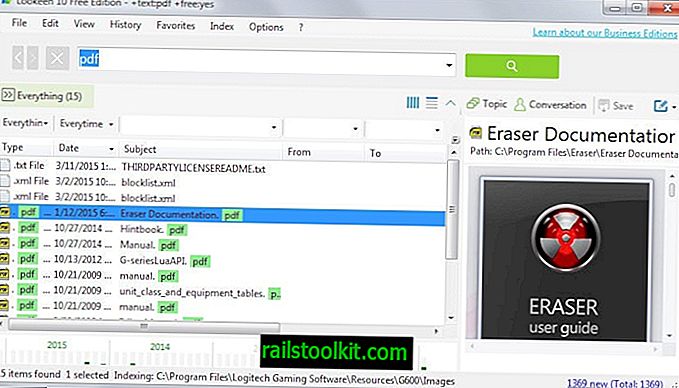
Lookeen Free indexerar filer på c: kör vid första körning och regelbundet efteråt. Den innehåller filinformation i dess index men också information om filinnehåll som gör de sökbara också.
Resultaten visas i programmets gränssnitt när du trycker på sökknappen i gränssnittet. Direkta matchningar är färgkodade som visualiserar träffar i filnamnet eller tillägget till exempel.
Filer kan förhandsgranskas i programmet som görs genom att välja dem. Träffar i innehållet är också färgkodade för att markera matchningar.
Filter tillhandahålls, till exempel för att visa matchningar för ett visst år eller månad endast i gränssnittet.
Programmet hålls tillbaka lite av dess c: drivenhetsbegränsning och gränssnittselement som inte har någon funktion i den fria versionen.
MasterSeeker
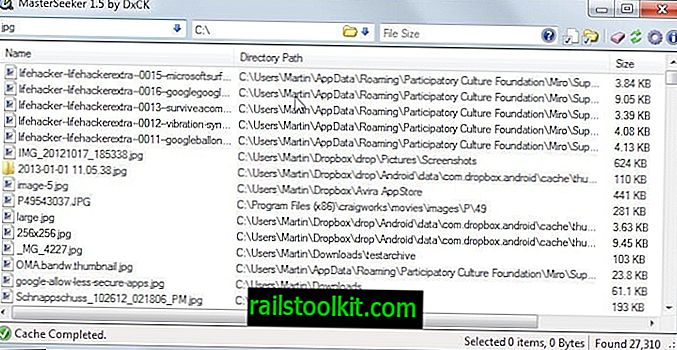
MasterSeeker cachar information för att förbättra sökhastigheten och medan det sparar diskutrymme, betyder det att det måste cache när du startar programmet. En annan bieffekt av detta är att den kommer att använda mer minne än andra program av sitt slag (gick upp till 550 Megabyte medan du sökte).
Sökningar är å andra sidan mycket snabba, med alternativ för att använda jokertecken och även begränsa efter katalog- eller filstorlek.
Sök i mina filer
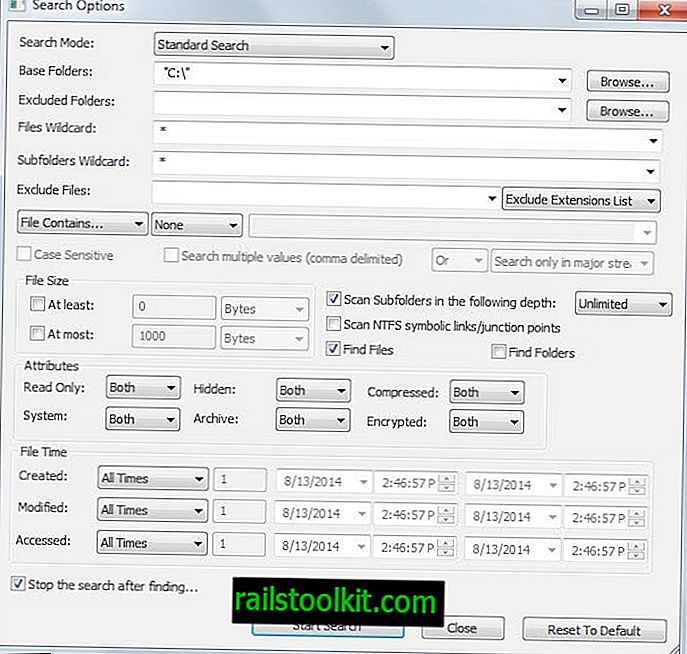
Nirsofts sökprogram är ganska snabbt även om det använder en databas för att påskynda sökningar. Den främsta användningen är att hitta filer baserade på parametrar som du definierar.
Det är till exempel möjligt att bara visa filer med en viss storlek som har skapats under en viss tidsperiod. Det erbjuder bra sökalternativ i innehållet så att du kan söka efter text eller binärt innehåll.
Resultaten är begränsade till 10000 filer men som kanske inte räcker för vissa användningsfall.
UltraSearch
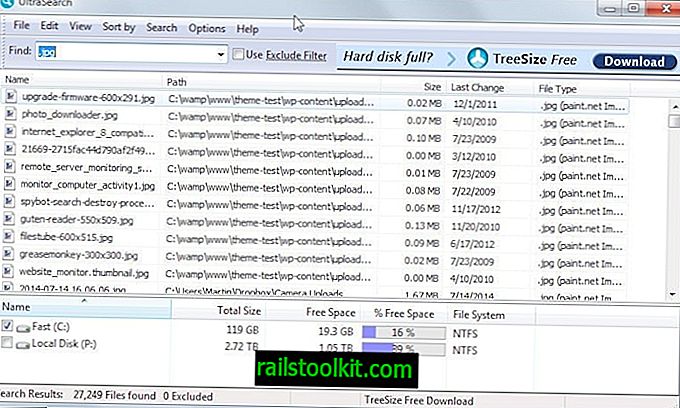
Sökprogrammet hittar filnamn genom att använda Master File Table för NTFS-partitioner direkt. Resultaten visas nära direkt på skärmen efter att du har angett en sökterm på skärmen.
Medan sökningen är snabb, är den begränsad till filnamn bara vilket innebär att du inte kan söka efter mappnamn eller filinnehåll med det.
Sök stöder vanliga uttryck och jokertecken och filter för att utesluta mappar, filer eller filtyper från sökningen.
Resultaten kan bläddras direkt i gränssnittet eller exporteras till olika format inklusive Excel och CSV.
Läsarförslag
En snabb lista över skrivbordssökningsprogram som föreslås av läsarna i kommentarerna nedan
- Agent Ransack - gratis för personligt bruk, indexerar innehållet i PDF, text och Office-filer.
- Regain - Java-baserat program som använder indexering och levereras med en valfri serverkomponent för att söka efter servrar.
- Swiftsearch - snabbt program som läser MFT direkt.
- Ultra File Search Lite - gratis för personligt bruk, stöder sökning i innehåll, ingen indexering av bakgrund, exportalternativ, mycket mer.
Jämförelsetabell
Obs! Databasstorleken är baserad på ett testsystem med en 128 Gigabyte Solid State Drive och en 3 Terabyte hårddisk med ungefär 2 Terabyte utrymme upptagen av filer.
| Program namn | Metod | Databasstorlek | Filtyper | I-innehåll | Andra |
| DocFetcher | indexering | ingen fullständig indexering | dokument, bilder och ljud | ja | kräver Java |
| Allt | indexering | 34, 6 Megabyte | Allt | Nej | bärbara, regelbundna uttryck |
| FileSearchy | indexering | 103 Megabyte | Allt | ja | vanliga uttryck |
| Filsökning | okänd | ingen indexering | Allt | ja | vanliga uttryck |
| HDDB-filsökning | indexering | 117 Megabyte | Allt | Nej | |
| Listary | indexering | okänd | Allt | Nej | |
| Locate32 | indexering | 178 Megabyte | Allt | ja | bärbar |
| LookDisk | okänd | ingen indexering | Allt | ja | bärbar, duplicerad sökning, arkivsökning |
| Se gratis | indexering | inte mätt | Allt | ja | filter, förhandsgranskningar |
| MasterSeeker | caching | ingen skivindexering | Allt | Nej | kräver. Net Framework, hög minnesanvändning |
| Sök i mina filer | okänd | ingen indexering | Allt | ja | bärbar |
| UltraSearch | Master File Tabell | ingen indexering | Allt | Nej | exportresultat, regelbundna uttryck |
rekommendationer
Rekommendationerna beror mer på dina krav mer än något annat. Om du vill ha ett snabbt program som hittar filer riktigt snabbt, kanske du vill prova allt först. Medan den indexerar filer är databasen inte lika stor som i andra program.
Allt är bra, men det erbjuder inte avancerade sökalternativ som vanliga uttryck som vissa kan behöva. Om så är fallet, kanske du vill prova UltraSearch som stöder funktionen.
Programvaran får omröstningen när det gäller verktyg som inte indexerar filinnehållet. Eftersom UltraSearch använder Master File Table är det idealiskt för det. Nackdelen med detta är att bara NFST-filsystemet stöds av det.
Nu är du : Har du ett annat favoritverktyg på skrivbordet som vi har förbisett? Dela det med alla i kommentaravsnittet nedan.














